实际设计当中,经常需要对一些功能进行文字说明,或者对可选线路进行文字标注。这些文字注释可以大大增强线路的可读性,后期也可以让布线工程充分对所关注的线路进行特别处理。
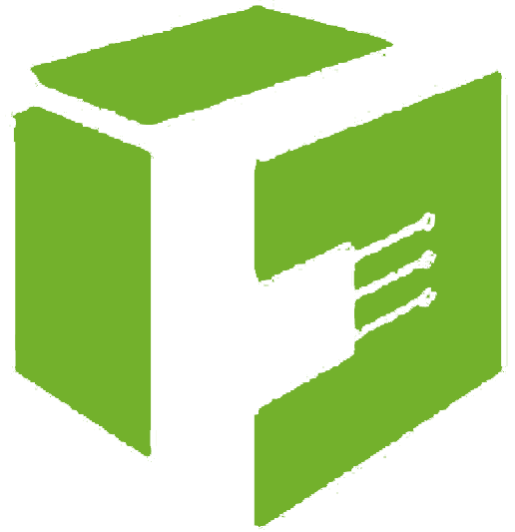
1、放置字符标注
字符标注主要针对的是较短的文字说明。
(1)执行菜单命令“Place-Text...”(快捷键“T”),可以放置字符标注。
(2)在属性框中,可以对字符标注属性进行设置,如图1所示,默认的文本属性为空白,可以根据实际需要改成自己需要输入的标注内容。
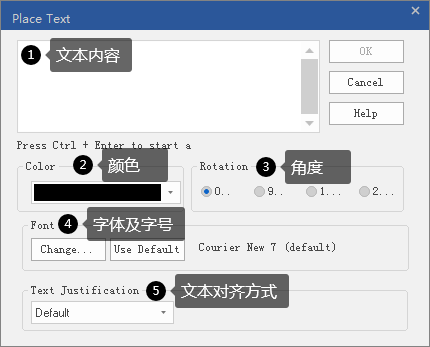
图1字符标注属性设置
文本输入框:在这里可以输入想要备注的内容文字;文字换行按“Ctrl+Enter”即可。
Color:文本颜色设置。
Rotation:文本角度设置(0度;90度;180度;270度)。
Font:字体格式,用来设置输入文字字体,如宋体、楷体等以及字号的设置,字体的大小。
Text Justification:文本对齐方式,可设置左对齐,右对齐,中心对齐。
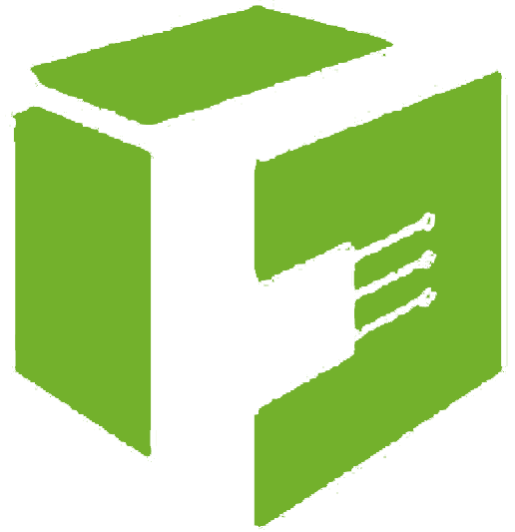
凡亿PCB
2、放置图片
为了更加丰富地展示注释信息,Cadence Allegro提供了可以放置图片的选项。执行菜单命令“Place-Picture”,会自动弹出图片选择对话框,图片格式仅支持单色位BMP图片格式,如图2所示。选择需要放置的图片,即可完成放置,效果如图3所示。

图2放置图片选择
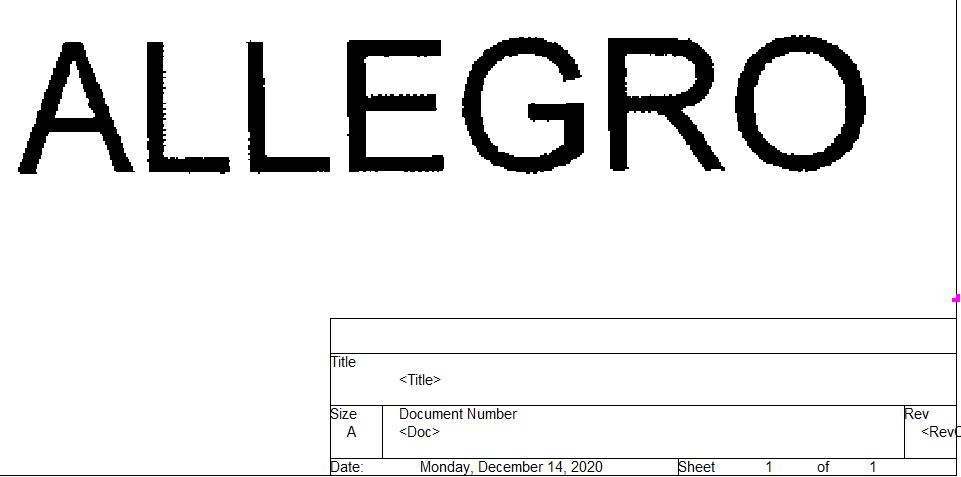
图3图片放置效果
声明: 本文凡亿教育原创文章,转载请注明来源!投稿/招聘/广告/课程合作/资源置换请加微信:13237418207往期文章 精彩回顾
Altium Designer更新原理图时,如何把之前设置的类及区域规则保留
导出Gerber时出现 legend is not interpreted until output 的解决方法
教你如何正确使用Altium Designer的ActiveRoute强大的自动布线功能
Altium软件中如何正确放置钻孔表以防出现空白现象
如何建立异形板框的内缩和外扩
点击“阅读原文”查看更多干货文章
-
pcb
+关注
关注
4329文章
23188浏览量
400578
原文标题:Orcad放置字符标注、文本框、注释及图片方法教程
文章出处:【微信号:FANYPCB,微信公众号:凡亿PCB】欢迎添加关注!文章转载请注明出处。
发布评论请先 登录
相关推荐
Orcad绘制原理图的元器件对齐方法

字符串在编程中的应用实例
字符串与字符数组的区别
字符串处理方法 字符串转数字的实现
HarmonyOS NEXT 应用开发练习:AI智能对话框
使用base64存储图片的优势与劣势
HarmonyOS NEXT应用元服务开发按钮标注场景
基于ArkTS语言的OpenHarmony APP应用开发:图片处理

基于ArkTS语言的OpenHarmony APP应用开发:图片处理
labview中如何实现字符串换行
一文了解OrCAD 与 OrCAD X的区别





 Orcad放置字符标注、文本框、注释及图片方法教程
Orcad放置字符标注、文本框、注释及图片方法教程
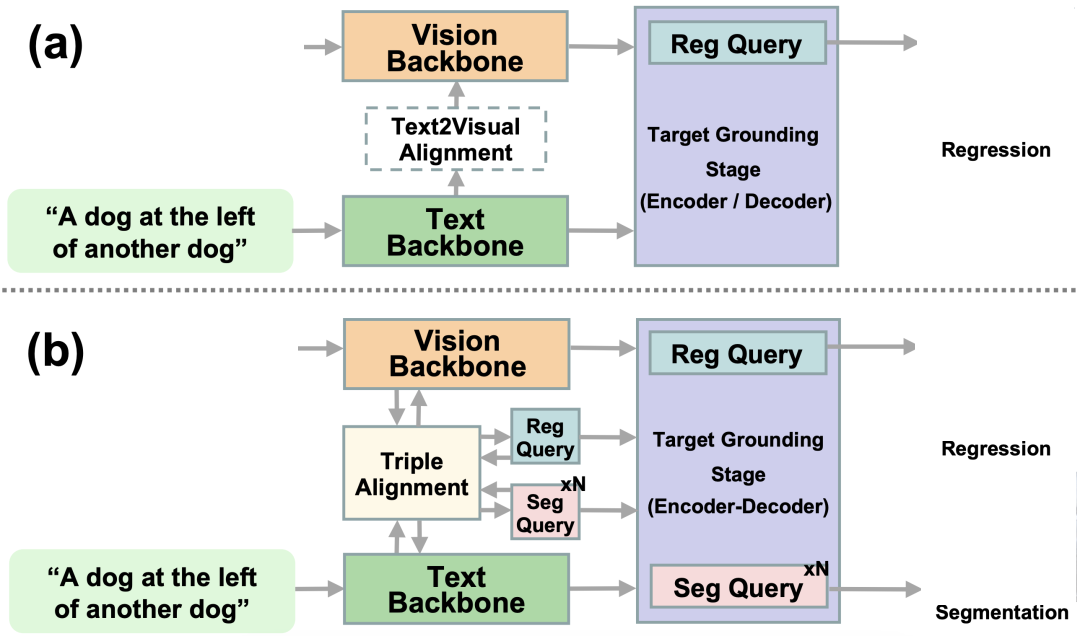

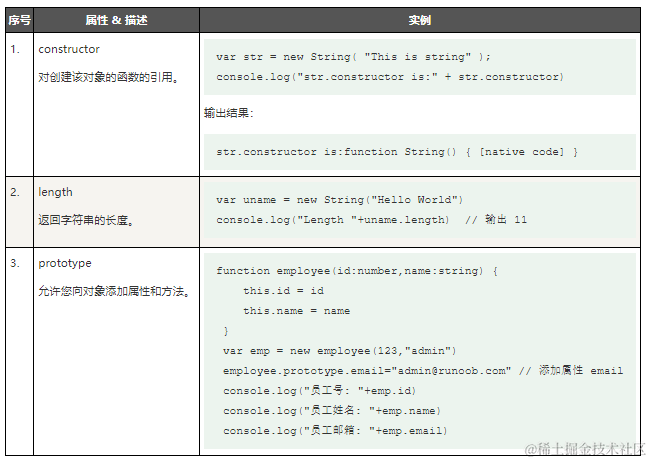










评论